Comment activer l'écran partagé à l'aide du geste à 3 doigts dans ColorOS
Trucs Et Astuces Android / / August 05, 2021
Les écrans des smartphones deviennent de plus en plus grands au fil des années. Il est révolu le temps où les smartphones n'étaient que de simples appareils pour appeler et envoyer des messages. Les smartphones font désormais partie intégrante de la vie de chacun, car nous conservons toutes nos données personnelles stockées dans nos smartphones. De plus, à mesure que les écrans deviennent plus grands, utiliser nos mobiles plus facilement est devenu une tâche plus difficile. Bien que les OEM comme Samsung aient mis en œuvre certaines solutions dans leur skin personnalisé, c'est-à-dire une interface utilisateur qui permet à l'utilisateur d'utiliser son smartphone d'une seule main en apportant des modifications à l'interface utilisateur. Realme à travers son skin personnalisé ColorOS a également cette fonctionnalité.
En outre, dans ce guide, nous vous expliquerons comment activer les gestes en écran partagé à l'aide de 3 doigts dans ColorOS. Avec cette excellente fonctionnalité, les utilisateurs peuvent autoriser le multitâche sur leurs appareils Realme sans avoir besoin de basculer entre les applications. L'accès aux applications côte à côte est un moyen plus pratique de gérer entre deux applications, en particulier pour les personnes utilisant des applications Office. Bien qu'il existe également d'autres méthodes par lesquelles vous pouvez accéder à la fonction d'écran partagé sur vos appareils Realme. Alors, sans plus tarder, passons directement à l'article lui-même:

Comment activer le geste d'écran partagé à l'aide de 3 doigts dans ColorOS
Il y a certaines choses que vous devez vérifier avant de passer aux étapes d'activation de l'écran partagé sur votre appareil Realme. Tout d'abord, assurez-vous d'exécuter la dernière version de ColorOS sur votre appareil OPPO ou Realme. Notamment, cette fonctionnalité est activée par défaut, mais si, par quelque moyen que ce soit, cette fonctionnalité n'est pas activée sur votre appareil, vous pouvez suivre les étapes ci-dessous:
- Tout d'abord, lancez le Réglages sur votre appareil.
- Maintenant, vous devez faire défiler vers le bas et naviguer Écran divisé option. Une fois que vous l'avez trouvé, appuyez dessus.
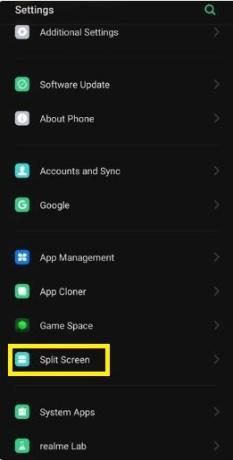
- Vérifiez si le Écran partagé de l'application l'option est activée ou non. Sinon, activez-le.
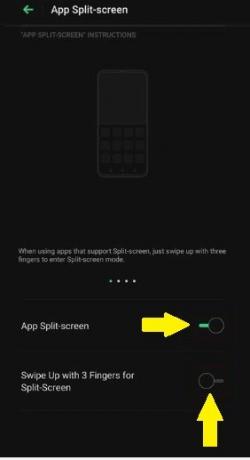
- Assurez-vous également d'activer le Glissez vers le haut avec 3 doigts pour un écran partagé option aussi.
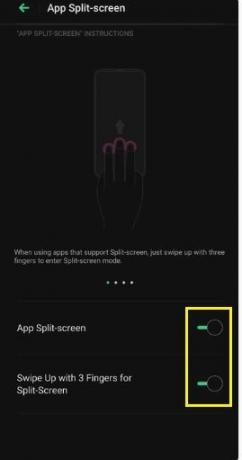
- C'est tout! Vous avez maintenant activé le mode écran partagé en utilisant le geste à 3 doigts sur votre smartphone Realme ou OPPO.
Une fois que vous avez effectué les étapes ci-dessus, une animation indiquant comment utiliser la fonction s'affiche sur votre appareil ColorOS. Désormais, pour activer le mode écran partagé, vous pouvez faire glisser votre doigt vers le haut à l'aide de trois doigts sur votre écran d'accueil. Ensuite, une liste des applications prises en charge s'affiche, dans laquelle vous pouvez choisir deux applications pour effectuer plusieurs tâches à la fois. Comme mentionné ci-dessus, il existe également d'autres moyens si vous souhaitez utiliser la fonction multitâche sur votre appareil.
Autres façons d'activer la fonction d'écran partagé
- Bouton multi-tâches - Dans la barre de navigation, il y a un bouton multi-tâches qui activera le mode écran partagé. Mais assurez-vous que vous utilisez la barre de navigation plutôt que la navigation gestuelle afin de pouvoir utiliser cette fonctionnalité.
- Tâches récentes - C'est probablement le moyen le plus simple et le plus courant d'activer le geste d'écran partagé sur votre appareil. Appuyez simplement sur le bouton ou le geste des applications récentes et appuyez sur l'icône de hamburger (icône à 3 lignes) et appuyez sur le geste d'écran partagé pour activer la fonction multitâche.
- Mode paysage plein écran - Cette méthode peut être utilisée pour répondre rapidement aux messages des applications de messagerie instantanée comme WhatsApp ou Facebook pendant que vous utilisez des applications en plein écran.
Donc, là vous l'avez de mon côté dans ce post. J'espère que vous avez aimé cet article et que vous avez pu utiliser le mode écran partagé sur votre appareil ColorOS en utilisant le geste à 3 doigts ou l'une des méthodes mentionnées ci-dessus. Faites-nous savoir dans les commentaires ci-dessous si vous rencontrez des problèmes lors des étapes ci-dessus. Jusqu'au prochain article… Cheers!
Un spécialiste du marketing numérique certifié Six Sigma et Google qui a travaillé en tant qu'analyste pour un grand multinational. Un passionné de technologie et d'automobile qui aime écrire, jouer de la guitare, voyager, faire du vélo et se détendre. Entrepreneur et blogueur.



